更新时间:2023-07-14
爱思助手可以远程吗?“爱思远程助手”拥有强大的功能,可以通过远程操作其他电脑完成各种各样的程序运行,并且在控制对方电脑过程中可以使用快速录屏,截屏等重要功能。小编在这里带来爱思助手远程连接的方法附带应用安装使用教程,感兴趣的小伙伴们跟着小编一起来看看吧!
1、下载安装爱思远程助手
安装完毕后,桌面会显示如下图标。

2、打开爱思远程助手
下载安装后,打开软件会显示如下界面。
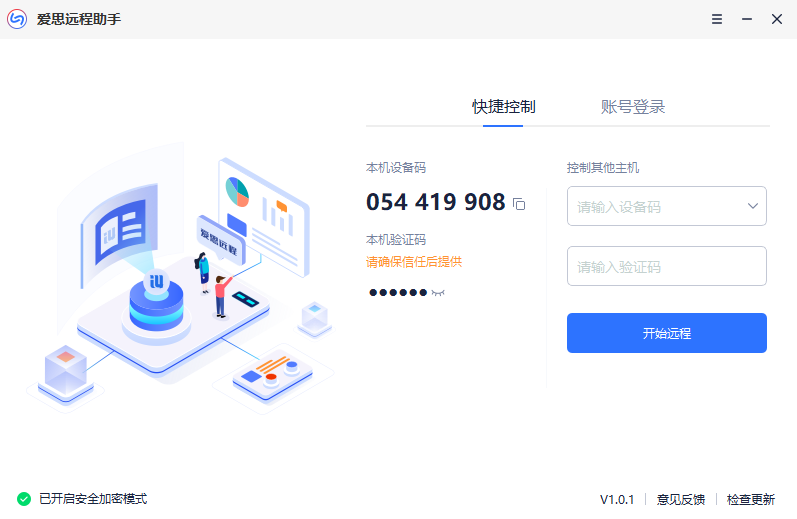
3、选择快捷控制或者是账号登录。
快捷控制登录更为简便,只需要对方提供主机设备码和随机验证码即可。(对方也需要下载爱思远程助手软件才可以进行远程控制)。
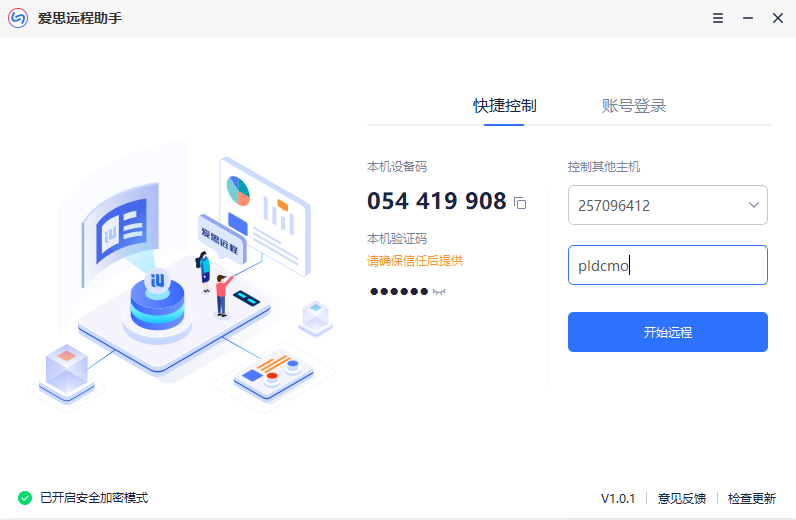
账号登录的账号为爱思助手账号,没有可以免费注册一个。
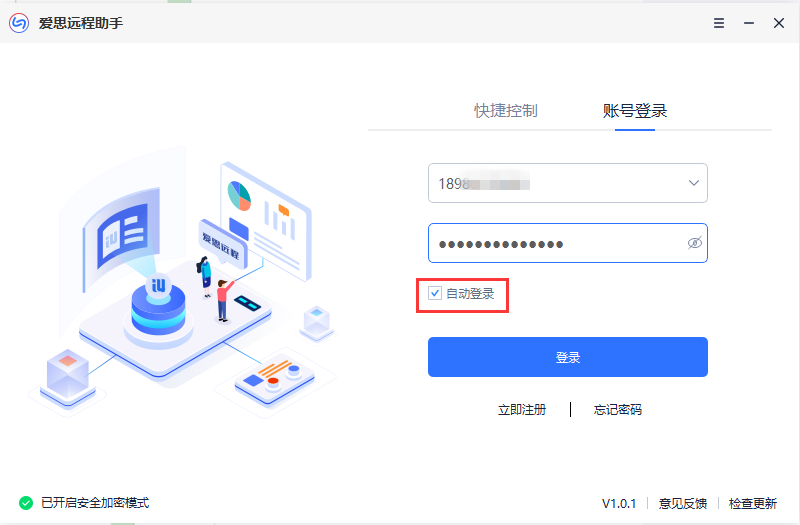
账号登录时,有个自动登录选项,是否勾选根据您的实际需求决定,勾选后下次打开爱思远程助手将会自动登录。
1、通过账号登录会显示的界面如下。
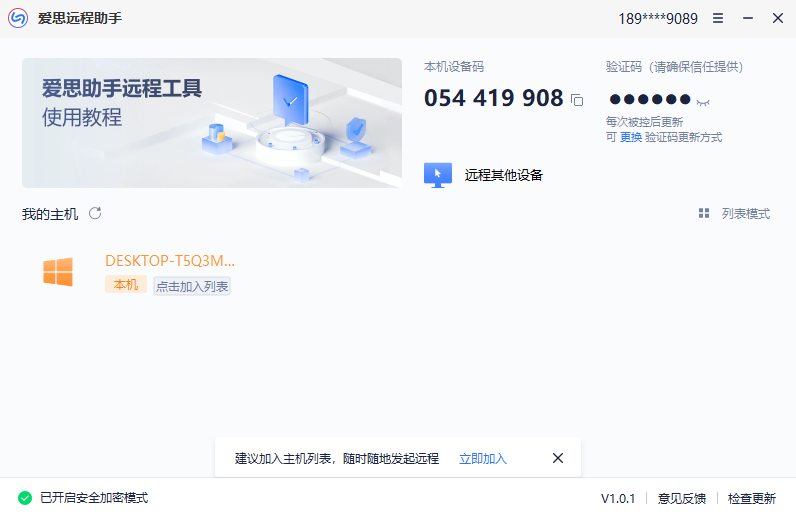
2、爱思远程助手提供 两种 远程其他设备方式。
第 1 种是快捷发起远程协助方式,直接填写对方主机设备码和验证码。
登录后想快捷控制其他主机可以点击远程其他设备。
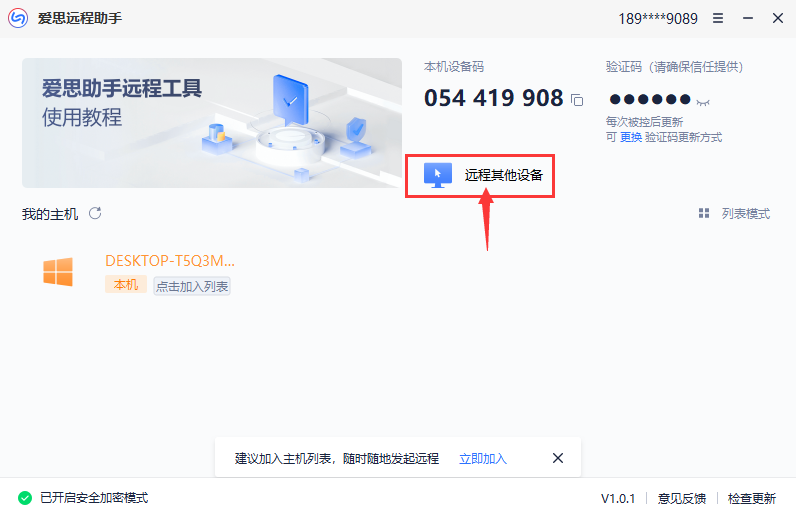
随后填写对方主机设备码和随机验证码即可。
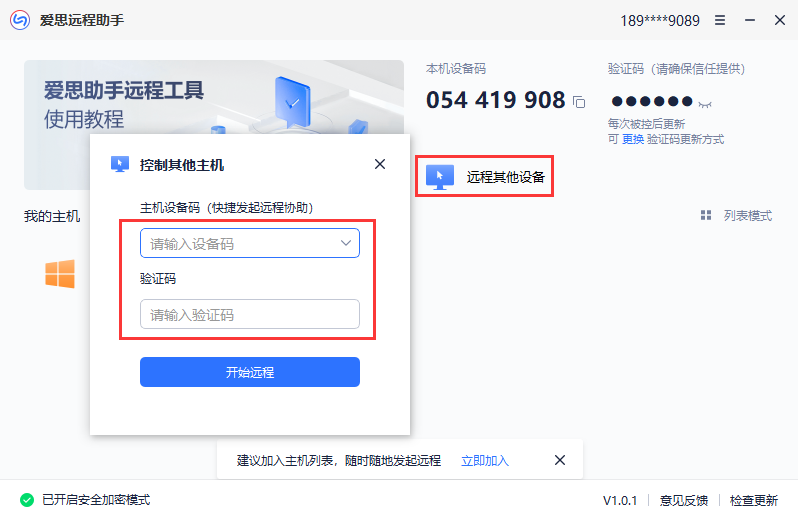
第 2 种远程方式即同账号登录不同设备,对另一台设备进行远程控制。
进入页面,加入主机列表,方便随时随地发起远程。
页面会出现一个加入弹窗,点击加入后,默认使用本地系统管理员账户和密码验证安全性。
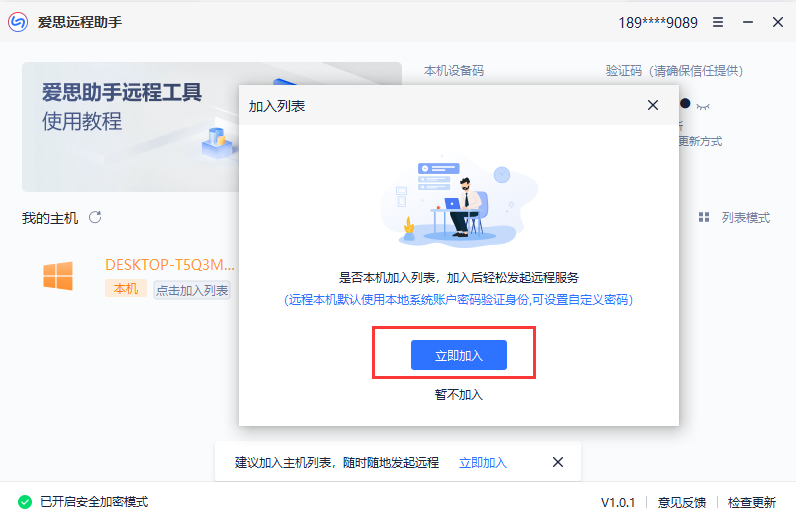
当几台设备都登录同一个爱思远程助手账号,设备列表就会显示出来,列表内设备也可以通过自定义安全访问密码来进行安全验证登录。
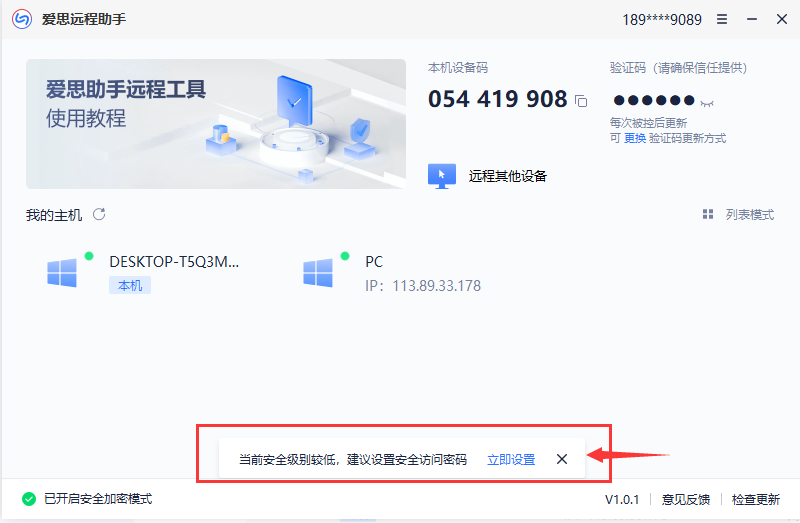
点击立即设置,即可设置自定义安全访问密码。

特别注意:在主机上登录账号并添加到本机,即视为主机对当前账号授予远程权限,则账号在其他主机登录后即可进行远程操作。
点击对另一台设备进行远程控制,接着输入对方window 管理员账户名和密码。(为了保护你的隐私安全,如果你系统账户没有密码,建议设置密码)。
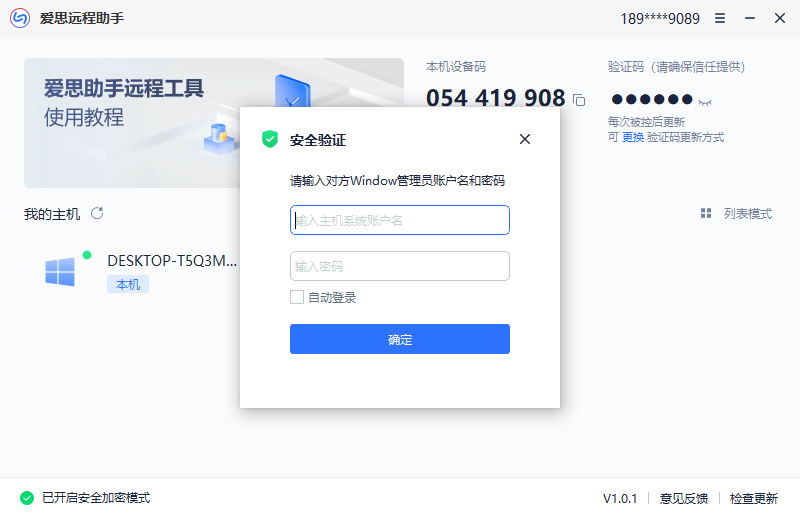
也可以使用设置的自定义安全访问密码进行登录验证。
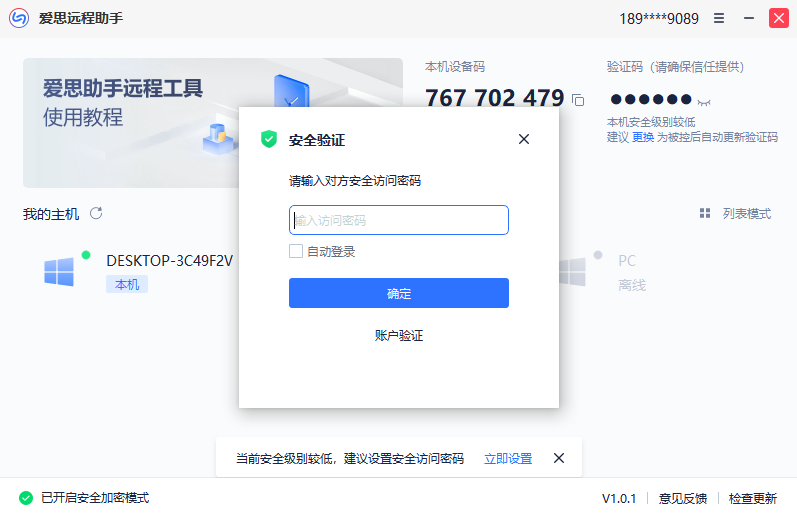
输入账户名密码 / 安全访问密码 后,远程成功。
3、远程控制后操作
远程控制电脑时,电脑屏幕正上方会显示如下基础功能。

你可以根据自身需求进行操作,它能帮助你更好地体验此功能。
最新文章
爱思助手可以远程吗爱思助手远程连接的方法_附带应用安装使用教程
2023-07-14Win10精简版iso下载 2022最小的Win10精简纯净版下载
2023-07-13如何自己重装Win7系统石大师在线重装Win7步骤
2023-07-13如何自己重装Win10系统自己重装Win10系统的方法
2023-07-13新手自己用u盘怎么装系统使用u盘重装Win10系统的方法
2023-07-13系统瘫痪怎么用U盘装系统系统损坏U盘重装系统Win10步骤
2023-07-13电脑一直蓝屏怎么重装系统
2023-07-13Win11安卓应用卡顿怎么办Win11安卓应用卡顿的解决方法
2023-07-13Win10系统通知怎么关闭Win10关闭系统通知的方法
2023-07-13Windows许可证即将过期怎么办
2023-07-13发表评论